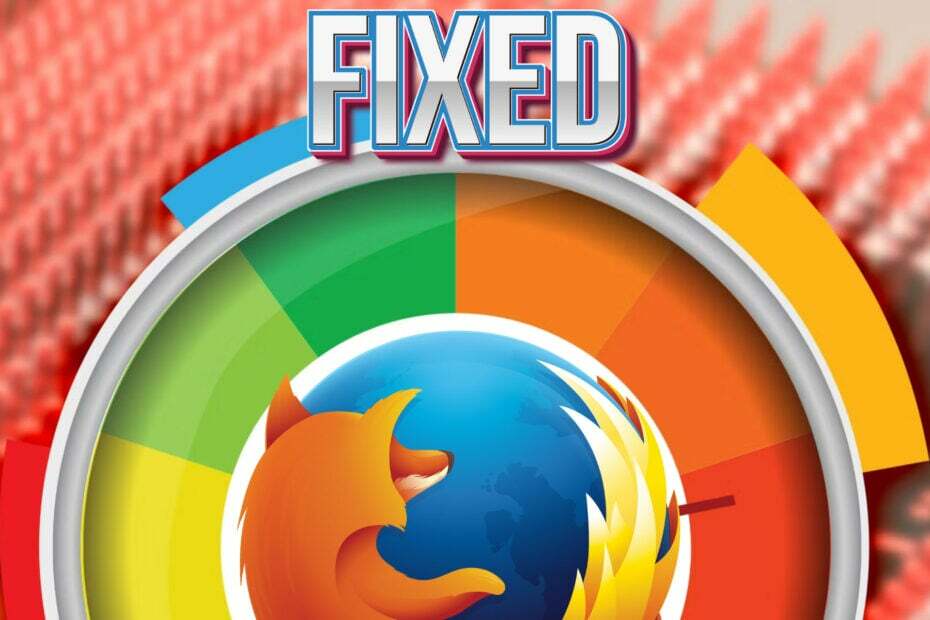- Pentru cap oate consuma resursele PC-ului, utilizatorii vor sa afle cum se efectueaza dezactivarea Cortana pe Windows 10 si 11.
- Trebuie sa stii ca poti desfasura acest proces prin intermediul functiei Task Manager.
- Redenumirea unui carpeta específica s-a dovedit a fi folositoare pentru intreruperea activitatii Cortana.
- Daca optezi pentru dezactivarea Cortana en Windows 10 y 11, oprirea optiunii AllowCortana esta o alta solución eficiente.
![Acceda a la activación de Cortana en Windows 10 [Ghid rapid]](/f/e2f1102fd6056e136e4498bf11432681.jpg)
Se pare ca tot mai multe persoane sunt interesate de cum pot derula or dezactivere Cortana in Windows 10 si Windows 11.
Cortana esta una característica diferente de la integración pe cele mai noi sisteme de operare Microsoft. Vine la pachet cu o multime de beneficii care merita incercate de catre orice fan al asistentilor virtuali.
Conform cercetarilor desfasurate de catre especialistai, Cortana este una dintre cele mai bune aplicatii de recunoastere vocala.
Cu toate ca vine cu funcionalitati extrem de interesante, se pare ca unii utilizatori nu sunt incantati de folosirea ei.
In acest ghid, vei descoperi cum sa rulezi o dezactivare completa a aplicatiei Cortana pentru sistemele de operare Windows 10 si Windows 11.
¿Ar trebui sa efectuez o dezactivare complete a aplicatiei Cortana?
Cortana este un asistent digital care iti ofera sprijin in activitatea desfasurata pe PC-ul tau. Astfel, iti pune la dispozitie informatii care se pliaza pe nevoile tale si te ajuta sa desfasori procesele rapid si usor.
Totusi, aceasta facilitan la inregistreaza en mod constante informatii personale (de la locatia ta si pana la istoricul de navigare).
Foarte multi utilizatori declara ca nu se simt comfortabil in astfel de conditii, fiind tot mai preocupati de confidencialitatea datelor lor.
Este nevoie doar de cativa pasi pentru a scapa de Cortana. Daca vrei sa-i descoperi, asigura-te ca verifici informatiile de mai jos.
Cum pot sa rulez or dezactivere Cortana in Windows 10/11?
1. Administrador de tareas de Incearca
- Utilizeaza urmatoarea combinatie de gusto: Ctrl+Mayús+EscPentru a deschide Administrador de actividades (Administrador de tareas).
- Apasá pe Mai multe detalii.

- Selecteaza tab-ul de porniré.

- cauta Cortana, apasa pe ea, apoi pe butonul de Desactivar.

- pulgadas Administrador de actividades.
Acesta este cea mai rapida si simpla solutie de zactivare a applicatiei Cortana in Windows 10 si 11. Daca ai urmat pasii listati anterior, trebuie sa stii ca Windows va intrerupe si pornirea procesului ei odata cu sistemul.
2. Redenumeste folderul Microsoft. Ventanas. Cortana
- Apasa pe folderul Explorador de archivos, localizado en barra de tareas.

- Navigheaza la Accesto PC.

- Acceso Disco local (C:).

- Carpeta Gasesteul ventanas si deschide-l.

- Deruleaza cursorul mouse-ului pana gasti folderul Aplicaciones del sistema, apoi acceseaza-l.

-
Cauta carpetaul Microsoft. Ventanas. Cortana_cw5n1h2txyewy si redenumeste-l en:
Microsoft. Ventanas. Cortana_cw5n1h2txyewy.viejo
In cazul in care primesti o eroare de acces refuzat, deschide tab-ul de Procese din Administrador de tareas, localizeaza Cortana si selecteaza Inchideti activitatea.
3. Dezactiveaza optiunea AllowCortana
- Apasa pe casuta de Cautaré, marcata cu o lupa.

- Tasteaza Editor de registro, apoi selecteaza Ejecutar ca administrador.

- Cand ti se cere acordul pentru modificari efectuate pe dispozitivul tau, apasa pe da.
- En feriastra Editor de registro, introdu urmatoarea locatie, apoi foloseste butonul Ingresar:
Computadora\HKEY_LOCAL_MACHINE\SOFTWARE\Policies\Microsoft\Windows - Cauta carpetaul ventanas, dupa care apasa click-dreapta pe el.

- Selecteaza Nuevo, dupa cuidado apasa pe Llave.

- Denumeste noul carpeta Búsqueda de Windows, apoi apasa dublu-clic cáscara.

- Acum, selecteaza click-dreapta oriunde in partea dreapta a ferestrei, apoi apasa pe Nuevo, dupa cuidado pe Valor DWORD (32 bits).

- Número de atributo PermitirCortana noii chei crear.
- Apasa dublu-clic pe ea, apoi verifica daca valoarea din sectiunea Datos de valor Este 0. Daca nu e, seteaz-o tu.

- Apasá pe DE ACUERDO si pulgadas Editor de registro.
- Reporte-ti PC-ul care opera cu Windows 10 sau 11.
Dupa ce faci acest lucru, sistemul va reincarca informatiile noi in registrul sau.
NOTA
Dezinstalarea Cortana intrerupe meniurile Start si Cautare. Asadar, vei fi nevoit sa utilizi un fel de meniu Start cu functie de furnizor tert.
Daca acest meniu este indisponibil, probabil ca va trebui sa reinstalezi intregul sistem pentru a-l recupera.
Din acest motiv, daca aplicatia nu te deranjeaza atat de mult, cea mai eficienta abordare pentru a rule o dezactivare Cortana pe Windows 10 this cu ajutorul pasilor de mai sus.
En cazul in care iti doresti sa dezinstalezi complet Cortana, existe o metoda accesibila pe care o poti utiliza. Arunca o privire pe informatiile de mai jos si afla ce trebuie sa faci.
Cum olla dezinstala Cortana?
- Descarca fisierul ZIP de dezinstalare Cortana.
- Extrage toate fisierele din ZIP descarcata
- Apasa click-dreapta pe fisierul Desinstalar Cortana.cmd si selecteaza Ejecuta ca administrador (Ejecutar como Administrador).
- Asteapta pana cand procesul este finalizat.

- Reporte-ti computerul.
Daca vrei sa te asiguri ca PC-ul tau a eliminat absolut orice fisier si folder legat de Cortana, iti recomandam sa folosesti Desinstalador de IObit.
Asadar, dupa ce ai dezinstalat Cortana, trebuie doar sa descarci un meniu Start de la furnizori terti.
Retine ca ar trebui sa te gandesti foarte bine inainte sa executi acest proces. Odata ce dezinstalezi Cortana, nu may exist cale of intoarcere (cu exceptia reinstallarii complete a Windows 10 sau 11).
Olla reactivar Cortana?
Daca dupa dezactivarea parciala a aplicatiei Cortana te razgandesti, retine ca o poti face sa ruleze din nou.
Tot ce trebuie sa faci this sa urmezi procesul de oprire a optiunii AllowCortana. Singura diferenta este ca, la ultimul pas, va trebui sa alegi valoarea 1 in loc de 0 (in sectiunea Value data).

Accede a fost ghidul nostru dedicat pentru dezactivarea Cortana pe sistemul de operare Windows 10. Retine ca poti folosi aceleasi metode pentru a opri aplicatia pe Windows 11.
Dispozitivele si programele care iti simplifica activitatea (precum Cortana) sunt extrem de interesante pentru viata de zi cu zi. Asadar, te invitam sa arunci o privire si peste o serie de gadgeturi utile pentru casa&bucatarie.
Ai intrebari sau sugestii cu privire la subiectul dezbatut? Nu ezita sa folosesti sectiunea de comentarii listata mai jos.